Às vezes, o trabalho é chato. Você pode precisar de uma distração de qualquer tarefa de rotina que esteja fazendo no seu Mac, como inserir dados em uma planilha ou responder a um e-mail. O Netflix é uma ótima ideia, mas você precisa dividir a tela ou mover as janelas para assistir a um programa no Netflix e também para fazer o seu trabalho.
Não mais, pois o NEnhancer permite que você use o poder mágico do Chrome para obter um filme ou programa de TV do Netflix em um pequeno janela que flutuará sobre qualquer outro aplicativo que você esteja executando, garantindo que seu vídeo Netflix seja executado em primeiro plano em seu Mac.
Apenas certifique-se de terminar seu trabalho também.

Foto: Rob LeFebvre / Cult of Mac
A primeira coisa a fazer aqui é ir para o Página de extensão do NEnhancer Chrome. Clique no botão Adicionar ao Chrome no canto superior direito para instalá-lo. Depois de confirmar a instalação, você verá um pequeno logotipo “N” aparecer à direita da barra de endereço no Chrome. Você também pode clicar e arrastar o ícone do NEnhancer para qualquer lugar dessa seção do navegador.
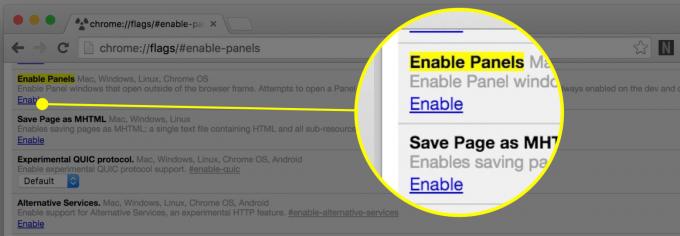
Foto: Rob LeFebvre / Cult of Mac
Em seguida, você precisará ativar um recurso beta no Chrome. Modelo
chrome: // flags / # enable-panels
em sua barra de endereço e clique no link Habilitar abaixo da seção Habilitar Painéis. Isso permitirá que o NEnhancer traga uma janela do Netflix para você, que flutuará acima do restante dos aplicativos na tela.
Saia do Chrome e reinicie-o.
Agora, vá para Netflix e encontre um vídeo que deseja assistir. Comece a jogar na janela principal do navegador e, em seguida, clique no logotipo do NEnhancer (que deveria ter ficado vermelho neste momento). Você verá um ícone do Popout Player (parece um tubo de pipoca); clique nele para abrir uma pequena janela com o seu vídeo sendo reproduzido.
Você pode mover esta nova janela pela tela; ele sempre ficará em primeiro plano. Você também pode encaixá-lo novamente no canto inferior direito da tela do seu Mac - basta arrastá-lo até lá pela barra de título.
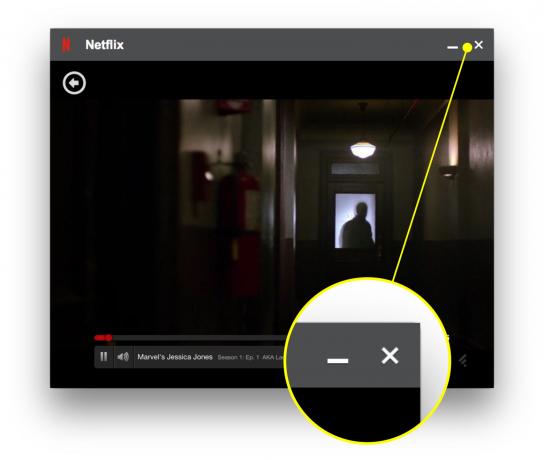
Foto: Rob LeFebvre / Cult of Mac
Clicar no ícone de linha no canto superior direito da janela do Popout Player irá minimizá-lo para a parte inferior da tela do seu Mac quando encaixado ou para o Dock quando não estiver. Confuso, eu sei. O botão X fechará o reprodutor Popout.
O NEnhancer adiciona algumas outras funcionalidades, como avaliações IMDB, trailers, permite ocultar linhas de categorias com as quais você não se importa e muito mais para sua experiência com a Netflix, então certifique-se de verificar tudo.
Caso contrário, agora você pode assistir a todos os Castelo de cartas você deseja enquanto escreve artigos para o Cult of Mac. Oh espere…
